Hoe RAW-afbeeldingen openen in Windows 10
Bijgewerkt Januari 2023: Krijg geen foutmeldingen meer en vertraag je systeem met onze optimalisatietool. Haal het nu op - > deze link
- Download en installeer de reparatietool hier.
- Laat het uw computer scannen.
- De tool zal dan repareer je computer.
Heeft u tientallen afbeeldingen vastgelegd in Raw-afbeeldingsindeling en wilt u deze openen in Windows 10? Wilt u weten hoe u Raw-afbeeldingen kunt bekijken in Windows 10? Hier ziet u hoe u Raw-afbeeldingen opent in Windows 10.
Zoals u waarschijnlijk inmiddels weet, ondersteunt Windows 10 standaard geen onbewerkte afbeeldingsindelingen. We hebben tools van derden nodig om Raw-afbeeldingen te converteren naar zichtbare afbeeldingsindelingen zoals JPEG of PNG om ze te bekijken. Maar dit zal veranderen met Windows 10 versie 1903.
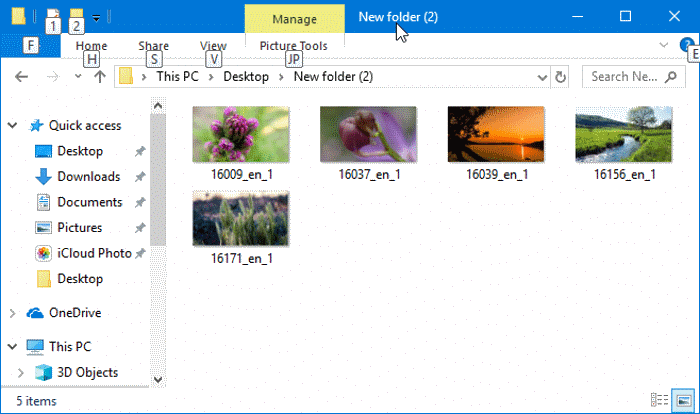
Het goede is dat u geen software van derden meer hoeft te installeren om Raw-afbeeldingen in Windows 10 te bekijken.
Belangrijke opmerkingen:
U kunt nu pc-problemen voorkomen door dit hulpmiddel te gebruiken, zoals bescherming tegen bestandsverlies en malware. Bovendien is het een geweldige manier om uw computer te optimaliseren voor maximale prestaties. Het programma herstelt veelvoorkomende fouten die kunnen optreden op Windows-systemen met gemak - geen noodzaak voor uren van troubleshooting wanneer u de perfecte oplossing binnen handbereik hebt:
- Stap 1: Downloaden PC Reparatie & Optimalisatie Tool (Windows 11, 10, 8, 7, XP, Vista - Microsoft Gold Certified).
- Stap 2: Klik op "Start Scan" om problemen in het Windows register op te sporen die PC problemen zouden kunnen veroorzaken.
- Stap 3: Klik op "Repair All" om alle problemen op te lossen.
Open RAW-afbeeldingen in Windows 10
Met Windows 10 versie 1903 kunt u Raw-afbeeldingen openen en bekijken in Windows 10 door simpelweg de officiële Raw Image-extensie uit de Store te installeren.
Zodra de Raw Image Extension is geïnstalleerd, kunt u Raw-miniaturen en voorbeelden van afbeeldingen rechtstreeks in de bestandsverkenner bekijken, net als andere verwerkte afbeeldingen. Daarnaast kun je Raw-afbeeldingen openen met de ingebouwde Photos-app zodra de Raw Image Extension op je pc is geïnstalleerd. De huidige versie van de extensie voegt ondersteuning toe voor de meeste populaire Raw-afbeeldingsindelingen. Als je de lijst met ondersteunde camera's wilt weten, ga dan naar deze pagina met ondersteunde camera's.
Volg de onderstaande instructies om de Raw Image Extension te installeren om Raw-images in Windows 10 te ondersteunen.
BELANGRIJK : zoals eerder vermeld, moet u versie 1903 (build 18323 of later) of hoger van Windows 10 gebruiken om Raw Image Extension te installeren. De extensie ondersteunt geen eerdere versies van Windows 10.
Stap 1: Ga naar deze link om de Raw Image Extension-pagina in de Store-app te openen.
Stap 2: klik op de knop Ophalen om de extensie te installeren. Dat is het!
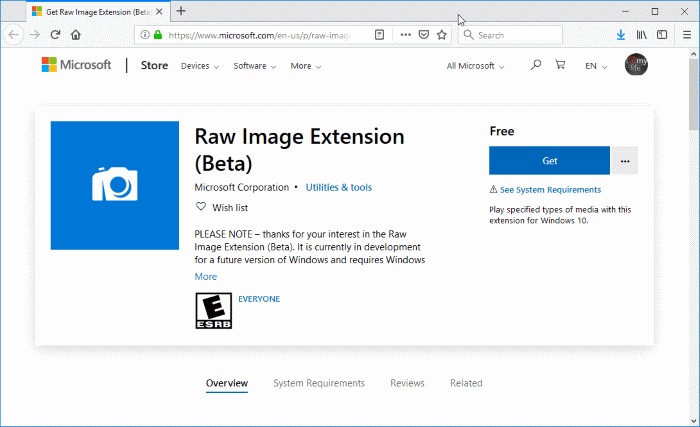
U zou nu de miniaturen en voorbeelden van Raw-afbeeldingen in Verkenner moeten kunnen bekijken en ze ook kunnen openen met de Foto's-app (met volledige resolutie). Bovendien zullen alle Windows-apps die het Windows Image Component-framework gebruiken om onbewerkte afbeeldingen te decoderen, onbewerkte afbeeldingen ondersteunen na de installatie van de extensie.
Als u de miniaturen van afbeeldingen niet kunt zien in Verkenner, zelfs niet nadat u de extensie hebt geïnstalleerd, start u de Verkenner / Windows Verkenner één keer opnieuw of start u uw pc één keer opnieuw op. Als het probleem aanhoudt, raadpleeg dan onze miniatuurvoorbeelden die niet werken in het Windows 10-artikel om het probleem op te lossen.

